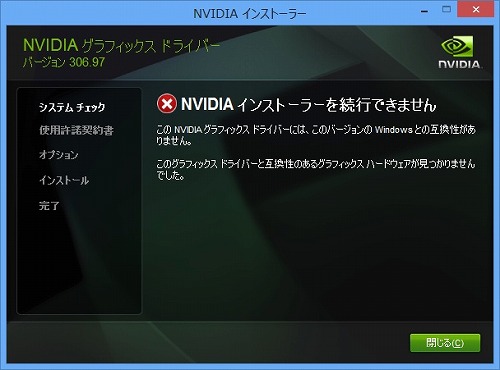- トップカテゴリー > 製品から選ぶ > デスクトップパソコン > NVIDIA 社製ビデオカード、Quadro シリーズのドライバーインストール方法
NVIDIA 社製ビデオカード、Quadro シリーズのドライバーインストール方法
| 対象製品 | NVIDIA 社 Quadro ビデオカード |
|---|
- カテゴリー :
-
- トップカテゴリー > 製品から選ぶ > デスクトップパソコン
- トップカテゴリー > 製品から選ぶ > パーツ・その他・周辺機器関連 > グラフィックボード
回答
はじめに
この FAQ について
この FAQ では、NVIDIA 社製ビデオカード、Quadro シリーズのドライバーインストールする方法を説明します。
操作手順
NVIDIA 社製ビデオカード、Quadro シリーズのドライバーインストールする手順
- NVIDIA 社製、Quadro シリーズのビデオカードをご使用の場合は、
下記より 「 NVIDIA 社のドライバーダウンロードページ 」 へアクセスしてください。 - 「 NVIDIA 社のドライバーダウンロードの検索ページ 」 が表示されます。
[ 各項目 ] を選択し決定をクリックします。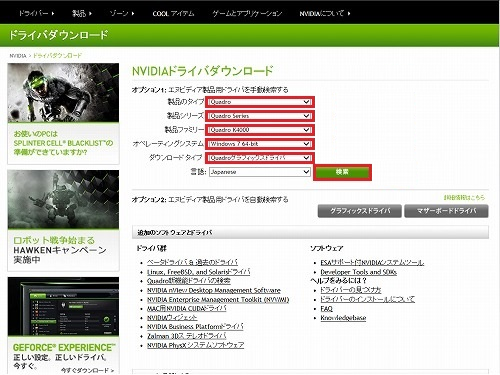
- 製品タイプ
- NVIDIA RTX / Quadro を選択
- 製品シリーズ
- 該当の製品シリーズを選択 Quadro RTX Series、 Quadro RTX Series ( Notebooks )、 Quadro Series、 Quadro Series ( Notebooks )、Quadro FX Series、Quadro FX Series ( Notebooks )、または Quadro Blade / Embeded Series
- 製品ファミリー
- 該当の製品ファミリーを選択
※ ファミリー選択の無いシリーズもあります。 - オペレーティングシステム
- インストールする サードウェーブ製 PC の Windows と同じバージョン、bit 数を選択
- ダウンロードタイプ
- Quadro グラフィックドライバーであることを確認して選択
- 言語
- Japaneseであることを確認して選択
- 「 ドライバダウンロード 」 ページが表示されます。
[ ダウンロード ] をクリックします。
ダウンロードは [ 任意の場所を指定 ] して実行します。
特に変更のない場合はダウンロードフォルダ内にダウンロードされます。※ ダウンロードドライバーのバージョンはご利用のビデオカードや、ダウンロード時期により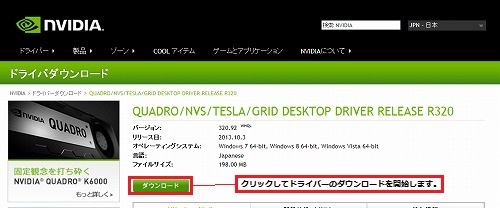
変更があります。 - Windows デスクトップ画面のタスクバーにある [ エクスプローラー ] をクリックします。
[ ライブラリー ] → [ ダウンロード ] をクリックし、NVIDIA ドライバーを実行します。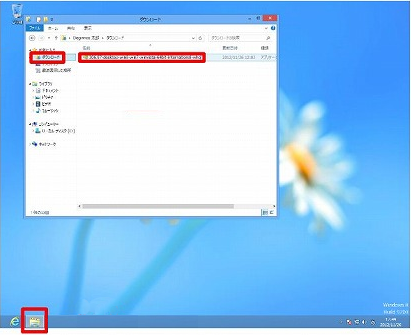
- 「 ユーザー アカウント制御 」 が表示されます。
[ はい(Y) ] をクリックします。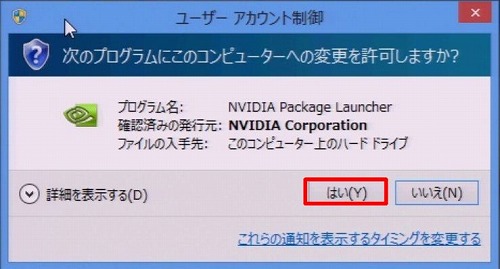
- 「 NVIDIA インストーラー 」 が表示されます。
[ 次へ(N) ] をクリックします。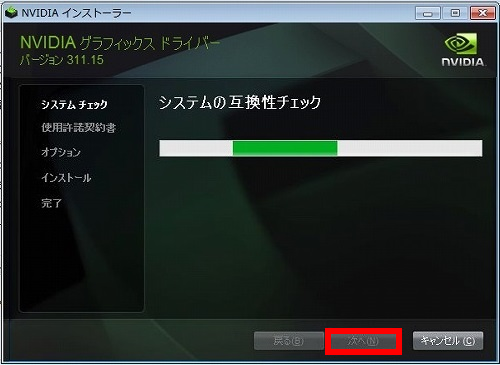
- 「 使用許諾契約書 」 を確認し、 [ 同意して続行する(A) ] をクリックします。
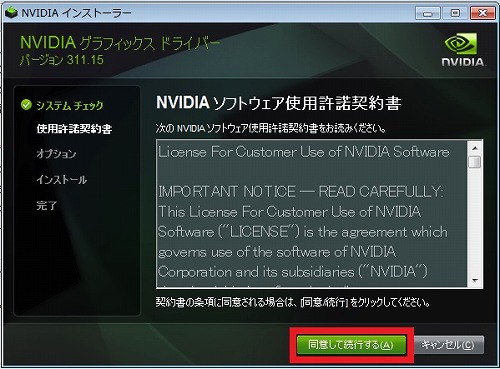
- [ インストール オプションの高速 ] を選択し、 [ 次へ(N) ] をクリックします。
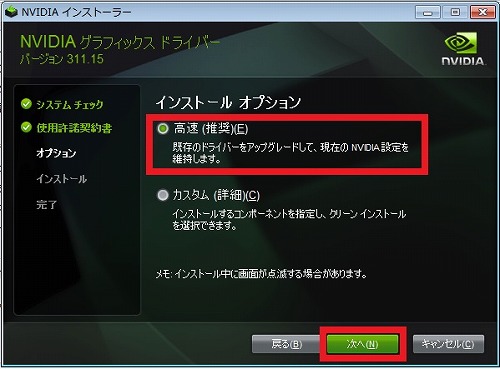
- インストールが完了したら、 [ 今すぐ再起動する(R) ] をクリックし、再起動を実行します。
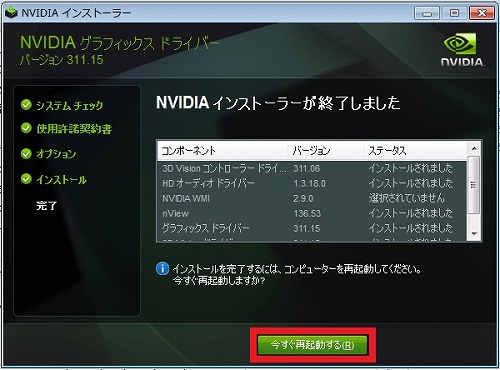 エラーメッセージが表示され、インストールを続行できない場合は、違う製品のドライバーをダウンロ ードした可性が有ります。
エラーメッセージが表示され、インストールを続行できない場合は、違う製品のドライバーをダウンロ ードした可性が有ります。
再度確認してダウンロードを行ってください。